
Транспортные и мультисервисные системы и сети связи.-5
.pdf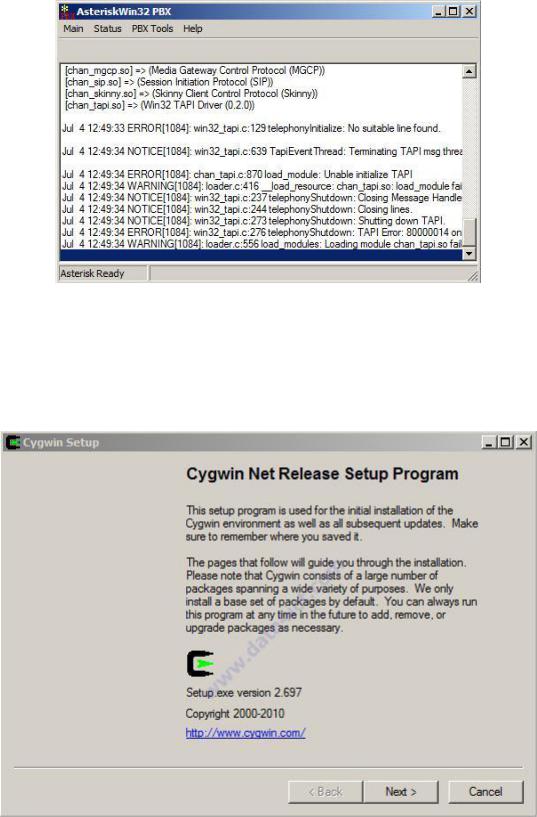
После запуска программы в командном окне появится несколько ошибок, которые не дадут к корректной работе системы.
Рис. 6.23. Запуск AsteriskWin32
Для решения данной проблемы, мы скачиваем эмулятор Linux Emulator (cygwin) по линку http://www.cygwin.com/. В пособие рассматривается установка cygwin version 1.7.5.
Устанавливаем скачанный файл
Рис. 6.24. Установка cygwin
Выберем Install from Internet
132
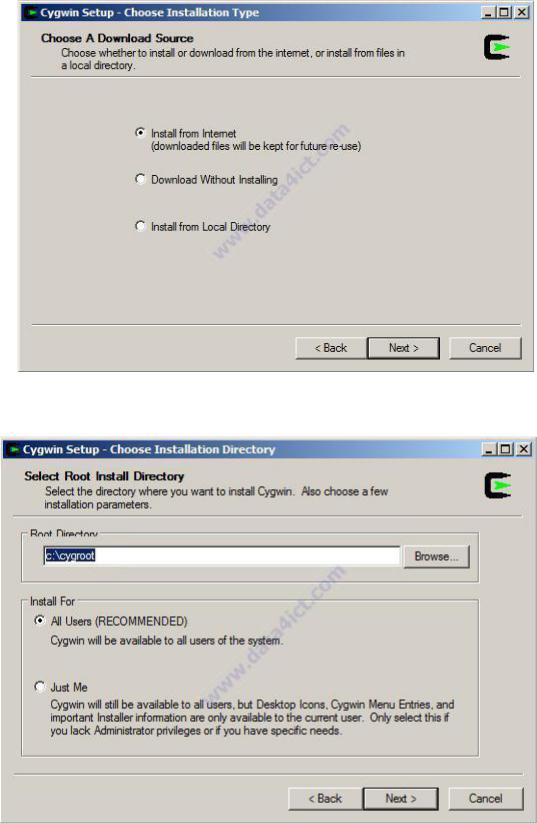
Рис. 6.25. Установка cygwin
Изменяем директорию установки на C:\cygroot и нажинаем Next.
Рис. 6.26. Установка cygwin
Изменяем на C:\Utils
133
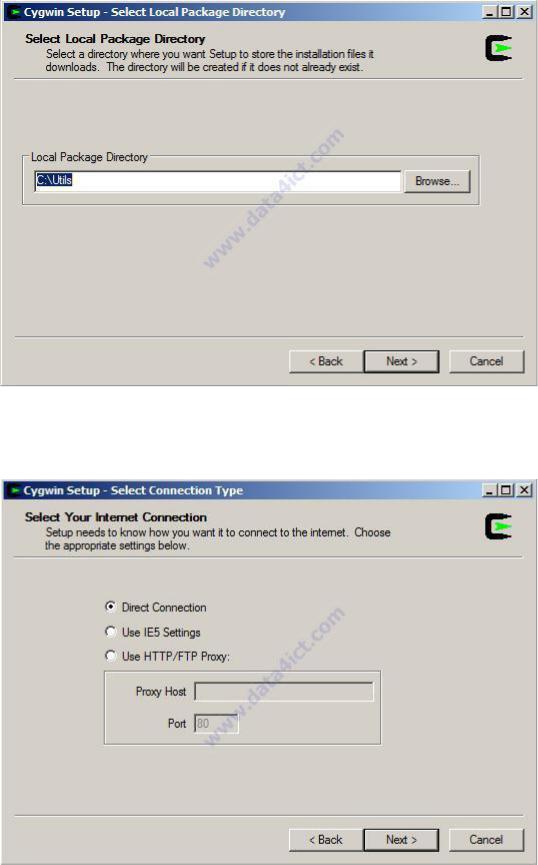
Рис. 6.27. Установка cygwin
Выбираем Direct connection
Рис. 6.28. Установка cygwin
Выбираем сайт, с которого будет идти скачивание
134
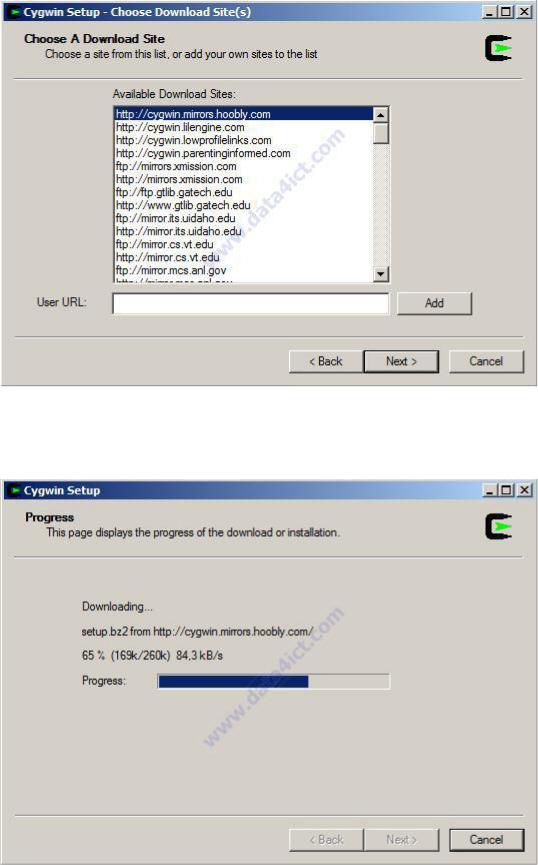
Рис. 6.29. Установка cygwin
Дождитесь до полной скачки файлов
Рисунок 6.30. Установка cygwin
135
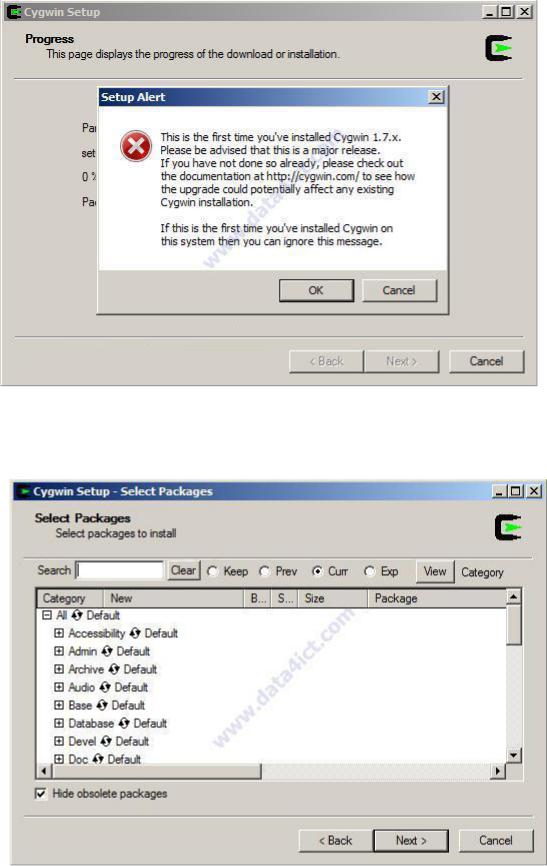
При выскакивании ошибки нажмите Ок
Рис. 6.31. Установка cygwin
Нажмите next
Рис. 6.32. Установка cygwin
Дождитесь полного скачивания
136
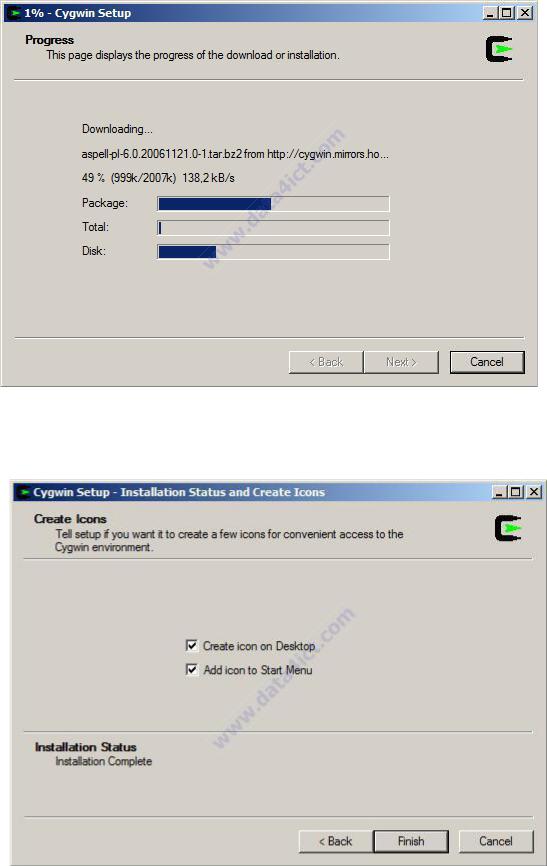
Рис. 6.33. Установка cygwin
Клик finish
Рис. 6.34. Установка cygwin
137
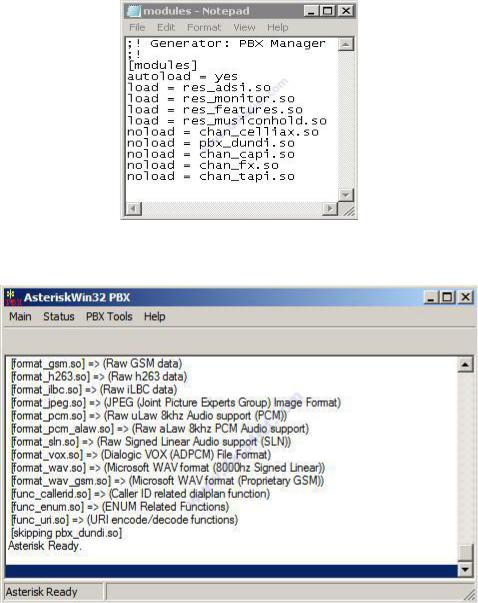
Настройка модулей
Чтобы избежать ошибок при запуске программы, нужно настроить файл "modules.conf".
Откройте "C:\cygroot\asterisk\etc\modules.conf" файл с помощью блокнота и добавьте
следующие строки в конце файла: |
|
|
noload |
= |
pbx_dundi.so |
noload |
= |
chan_capi.so |
noload |
= |
chan_fx.so |
noload = chan_tapi.so |
|
|
И удалите: |
|
|
noload = app_queue.so |
|
|
В итоге файл должен выглядеть так |
|
|
Рис. 6.35. Настройка файла "modules.conf
Теперь снова попробуйте запустить AsteriskW32 GUI , ошибок возникнуть не должно.
Рис. 6.36. Запуск AsteriskWin32
Настройка Windows Firewall
138
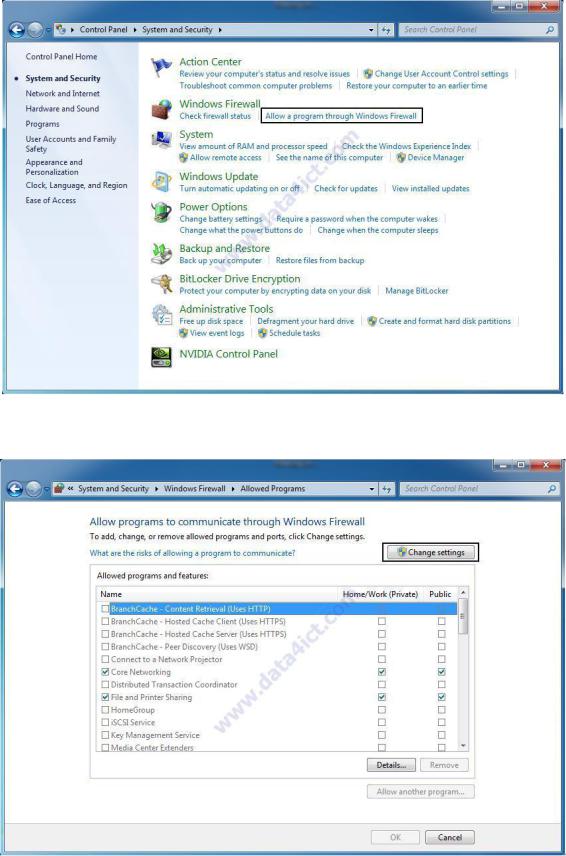
Откройте Windows Firefall
Рис. 6.37. Запуск Windows Firewall
Затем кликните настройки
Рис. 6.38. Запуск Windows Firewall
Выберите добавить другую программу
139
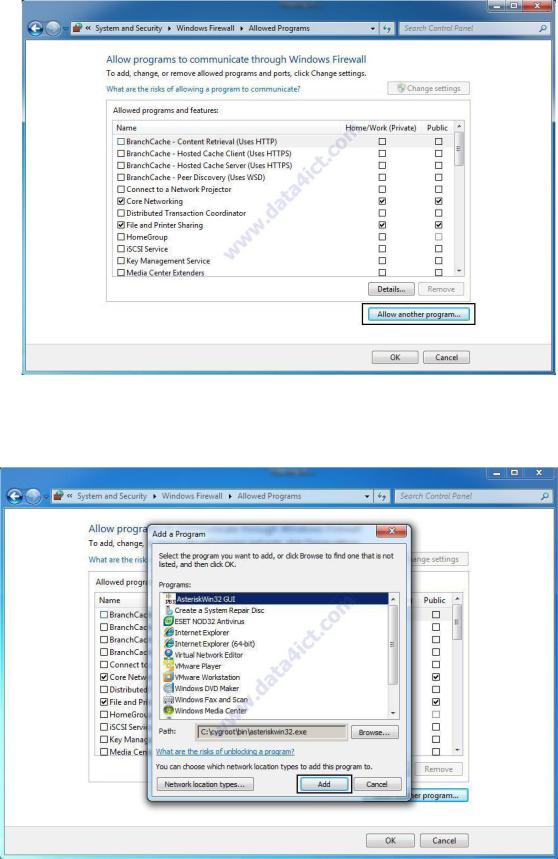
Рис. 6.39. Запуск Windows Firewall
Найдите в списке AsteriskWin32 GUI и нажмите добавить, затем закройте все окна с
Windows Firefall
Рис. 6.40. Запуск Windows Firewall
Регистрация в AsteriskWin32
140
Asterisk имеет различные типы сообщений, которые могут быть зарегистрированы. К ним относятся:
debug notice warning error verbose dtmf logger.conf
Asterisk предоставляет ряд способов для регистрации . Файл logger.conf (Местонахождение: C:\cygroot\asterisk\etc\logger.conf) содержит элементы конфигурации для регистрирования.
;
; Logging Configuration
;
[general]
;
[logfiles]
debug => debug
messages => warning,error
console => notice,warning,error,debug,verbose,dtmf,fax
Первая строка говорит Asterisk, что войти log debug (правая сторона =>) в файл с именем отладки (на левом фланге из =>), расположенный в C:\cygroot\asterisk\log\.
Вторая строка сообщает Asterisk, что возможно зарегистрировать предупреждения и сообщения об ошибках в файл с именем сообщения, расположенные в C:\cygroot\asterisk\log\.
Третья строка говорит Asterisk отправлять все сообщения в CLI консоли. asterisk.conf
Каталог журнала может быть изменен путем изменения линия astlogdir => asterisk/log to point, чтобы указать на нужный каталог в файле asterisk.conf
(C:\cygroot\asterisk\etc\asterisk.conf).
Существуют различные уровни verbosity и debugging. Используйте установить многословным или установить отладки с последующим числовым значением их изменения.
Полезные значения от 0 (disabled) до 10 (maximum) за verbosity и отладки уровнях.
Выставите в окне PBX Manager set verbose 10
141
